So lassen Sie Popups in Firefox zu - Windows 7
Popups können tatsächlich ein wichtiger Bestandteil des Inhalts einer Website sein, trotz der fast vollständig negativen Konnotation, die der Begriff im Laufe der Jahre entwickelt hat. Die meisten gängigen Webbrowser, einschließlich Firefox, blockieren standardmäßig alle Popups von Webseiten. Normalerweise wird oben im Fenster eine Benachrichtigung angezeigt, in der Sie festlegen können, dass Firefox Popups auf einer bestimmten Website anzeigen soll. Diese Benachrichtigung ist jedoch leicht zu übersehen.
Wenn Sie eine Website besuchen, auf der die Popups angezeigt werden sollen, die angezeigt werden sollen, können Sie der folgenden Anleitung folgen, um Popups im Firefox-Browser auf Ihrem Windows-Computer zuzulassen.
Deaktivieren des Popup-Blockers in Firefox
Mit den Schritten in diesem Artikel wird der Popupblocker für Ihre Firefox-Installation vollständig deaktiviert. Wenn Ihnen Popups nichts ausmachen, können Sie sie einfach ausgeschaltet lassen. Wenn Sie den Popup-Blocker jedoch nur vorübergehend ausschalten, um etwas zu erledigen, müssen Sie diese Schritte erneut ausführen, wenn Sie ihn wieder eingeschaltet haben. Am Ende des Tutorials finden Sie außerdem Schritte, die zeigen, wie Sie bestimmte Websites auf die Whitelist setzen können, sodass nur die von Ihnen angegebenen Websites Popups anzeigen können.
So lassen Sie Popups in Firefox zu -
- Starten Sie Firefox.
- Klicken Sie oben rechts im Browser auf die Menüschaltfläche Öffnen .
- Klicken Sie auf das Symbol Optionen .
- Klicken Sie links im Fenster auf die Registerkarte Inhalt .
- Klicken Sie auf das Feld links neben den Popup-Fenstern blockieren, um das Häkchen zu entfernen.
Diese Schritte werden unten mit Bildern wiederholt -
Schritt 1: Öffnen Sie den Firefox-Browser.
Schritt 2: Klicken Sie auf die Menüschaltfläche Öffnen in der oberen rechten Ecke des Firefox-Fensters. Es ist das Symbol, das wie drei horizontale Linien aussieht.

Schritt 3: Klicken Sie auf die Schaltfläche Optionen .
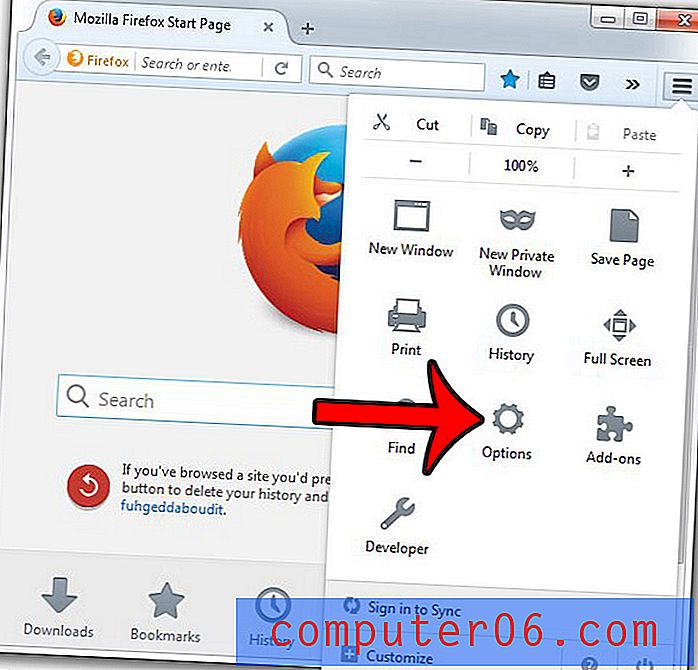
Schritt 4: Klicken Sie links im Fenster auf die Registerkarte Inhalt .
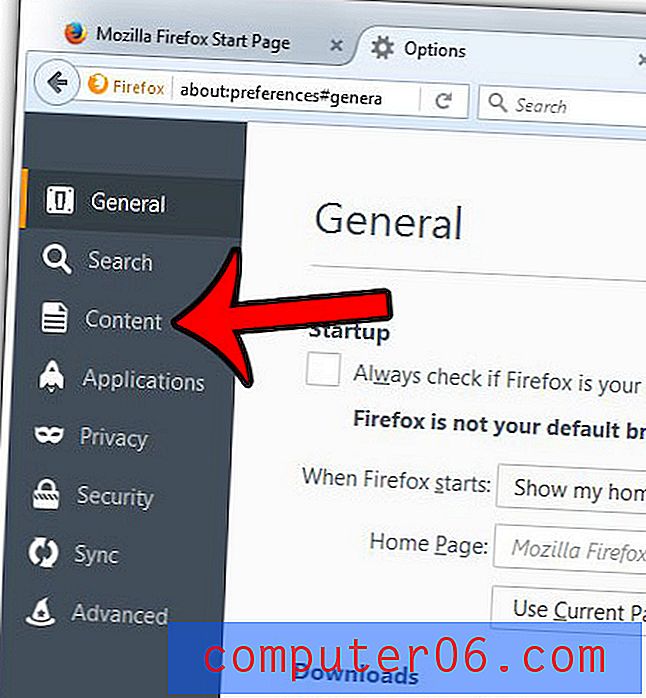
Schritt 5: Klicken Sie auf das Feld links neben den Popup-Fenstern blockieren, um das Häkchen zu entfernen.
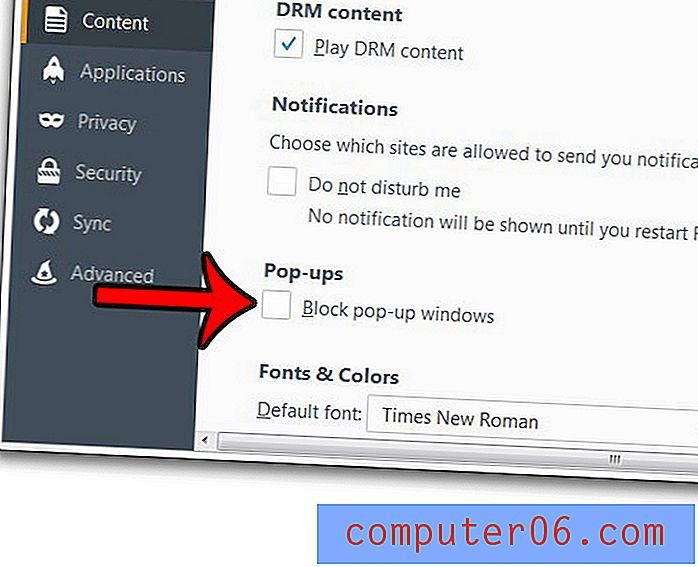
Wenn Sie Popups von nur wenigen Websites zulassen möchten, können Sie auf die Schaltfläche Ausnahmen rechts neben der Option Popup-Fenster blockieren klicken.
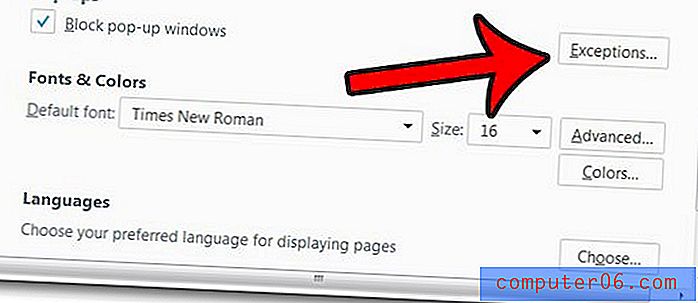
Geben Sie die Website-Adresse in das Feld oben im Fenster ein und klicken Sie auf die Schaltfläche Zulassen .
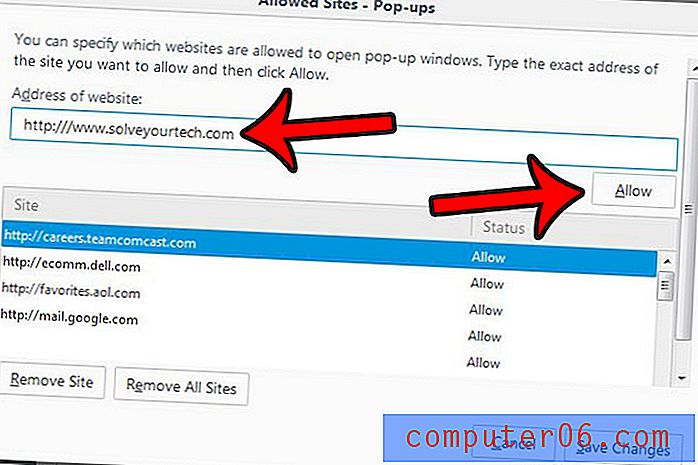
Klicken Sie unten im Fenster auf die Schaltfläche Änderungen speichern, um diese Site zur Liste der Sites hinzuzufügen, auf denen Popups zulässig sind.
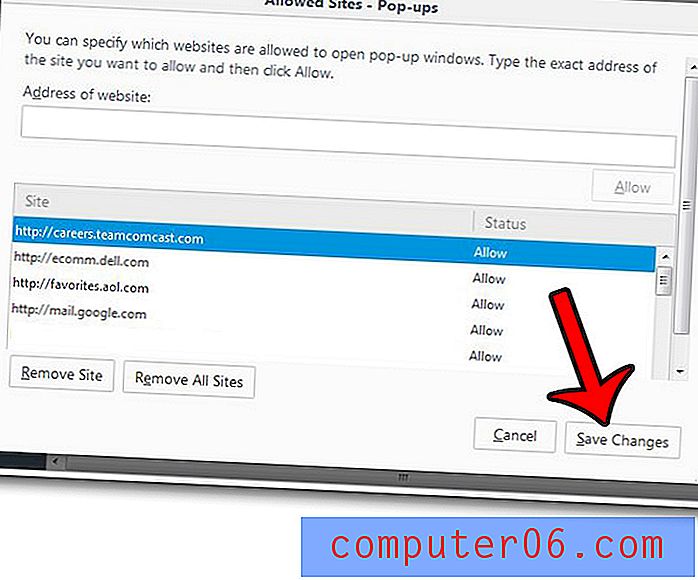
Das Firefox-Optionsmenü enthält viele hilfreiche Einstellungen, einschließlich der Option, die von Ihnen gespeicherten Kennwörter anzuzeigen. Erfahren Sie, wo Sie diese Liste finden und gespeicherte Kennwörter löschen können, die entweder falsch sind oder die andere Personen nicht sehen sollen.



